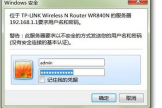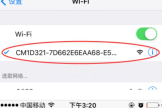无线路由器做无线AP使用如何操作(无线路由如何通过路由器做无线网)
一、无线路由器做无线AP使用如何操作
542m做ap
为a路由器,上级拨号路由做a路由
①中继模式:你的542m的路由wan口接上级主路由a
,用网线连接b路由器{542m做ap},配置wan口为自动获取,配置无线参数设置密码。
此时路由器a就是中继功能,无线的设备无法访问路由a的设备。
②桥接模式:插入你的a路由{542m}lan口配置lan的网段和主路由a的网段不在一个ip地址,设置不自动分配dhcp功能,如果主路由ip:192.168.0.1
你的b{542m}在192.168.0.2
以主路由分配dhcp功能,路由b{542m}只开无线功能,其他功能关闭,不分配dhcp,主a路由设备lan口连接路由b的lan口。
此时你的路由器b{542m}为桥接模式,无线下的设备可以访问主路由的设备。
说起来很麻烦,其实很简单,就是看你怎么用了,①方案简便,设备安装快,②方案比较麻烦,但一般公司ap都是这么设置。
都在一个网,你在家里还是用①方案比较合适。
不行再纸上画个草稿图,画图了你就明白了,自己来回接有时候就混淆了,不行你加我给你详细说说
二、无线路由如何通过路由器做无线网
按照下列步骤设置无线网:
1.可以连接好无线路由器和网线、调制解调器。
要确保网络畅通、所有指示灯都正常亮着。
2.开电脑的网络和共享中心,搜索无线信号,当搜索到无线路由器的信号后,打开浏览器,输入无线路由器的地址:192.168.
3.打开配置中心点击设置向导,点击下一步。
4.选择上网方式后,点击下一步后输入你的宽带或上网的账号和密码。
点击下一步。
5.设置无线路由器的密码。
6.重启路由器使设置生效,就可以使用无线路由器上网了。
三、如何使用无线路由器WDS设置
WDS桥接模式,比较复杂,我就用家里的无线路由器做个列子吧!
主路由器设置:
进入主路由器管理页面——高级设置——无线设置(记下频道,SSID)——安全设置(记下加密算法,密码)——WDS设置——WDS模式(自学习模式)
网络设置——局域网——记下IP地址——DHCP类型(服务器)
作为中继路由器设置:
1、 选择中继模式:
进入路由器的管理界面——高级设置——无线设置——WDS设置——WDS模式(中继模式)——加密方式(选择和主路由器一样的加密方式)——输入主路由器的密码——开启扫描——填入主路由器的BSSID(MAC地址)
——基本设置——频道(选择和主路由器一样)——安全设置(加密方式选择和主路由器一样)
——网络设置——局域网——局域网设置(IP地址改成和主路由器在同一个网段,但要改一下IP地址的后一位)——DHCP类型(停用)
、
选择桥接模式:
进入路由器的管理界面——高级设置——无线设置——WDS设置——WDS模式(桥接模式)——加密方式(选择和主路由器一样的加密方式)——输入主路由器的密码——开启扫描——填入主路由器的BSSID(MAC地址)
——基本设置——频道(选择和主路由器一样)——安全设置(加密方式选择和主路由器一样)
——网络设置——局域网——局域网设置(IP地址改成和主路由器在同一个网段,但要改一下IP地址的后一位)——DHCP类型(停用)
注意:桥接模式只负责连接主路由器,和主路由器之间进行数据交换,不接受无线无线客户端的连接(即它不再具备无线AP功能)。
只能通过有线进行连接。
WDS仅仅作为扩展上级路由器使用,除了无线访问控制之外,它不再提供其它防火墙控制功能,这些功能都需要在主路由器上实现。
构建WDS无线网络注意事项:
1、 注意加密方式的选择,确保加密方式、密钥是匹配的。
2、 注意关闭扩展路由器的DHCP功能
3、 所有加入WDS网络的无线路由器都要工作在相同的信道
4、 加入WDS的无线路由器要配置相同的网段,但要不同的IP地址
5、 在开启扫描时,无线连接会掉线,所以配置时须采用有线连接。
注:在扩展路由器上,可以设置和主路由器不同的网段,WDS可以使用,但是这样就会打不开扩展路由器的管理页面。
要是还想在明确点,http://blog.sina.com.cn/s/blog_6820d5060100nsta.html 这篇文章是关于无线路由器WDS设置,相信我就看,不是广告!